
iPhoneには、高品質の写真やビデオを撮ることができる、素晴らしいカメラが付いています。プロのカメラのクオリティには劣るかもしれませんが、その使いやすさから、日常の特別な瞬間を記録する際にはiPhoneが人気です。誤操作、OSのアップデート失敗、デバイスの故障、iPhoneの損傷、ファイルのうっかり消去、電話の再フォーマットなどの理由で、iPhoneに保存したビデオが消えてしまったら、ここで紹介する2つのアプリを使って簡単に復元することができます。
iPhoneから消去されたビデオを復元する方法
インターネットにはiOS復元ソフトが溢れていますが、その効率的なファイル復元機能から、iOSデータ復元ソフトとEaseUS MobiSaverの二つが人気です。特徴や機能は異なりますが、どちらも失ったファイルを確実に復元することができるソフトウェアです。では、どちらがより優れているのでしょう。詳細は以下のとおりです。
iOSデータ復元ソフト
iPhoneから削除されたビデオ、写真、連絡先、メッセージ、メモ、通話記録などを復元したい場合には、iOSデータ復元ソフトがオススメです。このアプリは、復元ソフトの中で高い評価を得ており、iPhone、iPad、iPod touchの最新版はもちろん、旧バージョンにも対応しています。
このアプリでは、最大18種類のファイルを復元することができ、3つの復元方法があります。選択復元機能により、復元したいデータだけを選択することができ、便利なワンクリックプレビュー機能を使えば、ファイルの詳細情報が見ることができます。iOSデータ復元ソフトは100%安全で使いやすいiPhone動画復元ソフトです。使い方は以下の通りです。
- このアプリをパソコンにダウンロード・インストールします。
- アプリを起動させ、USBケーブルを使ってiPhoneをパソコンに接続します。デバイスがアプリケーションに自動検出されるのを待ちます。
- 下の「開始」ボタンをクリックします。全ファイルをスキャンするには時間がかかりますが、探しているデータが見つかったら「一時停止」ボタンを押して、スキャンを止めることができます。
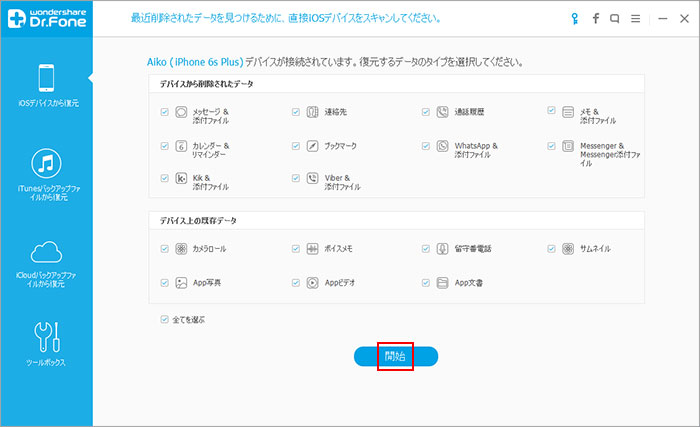
- 最後までスキャンする場合には、「削除されたファイルのみ」にチェックを入れ、結果にフィルターをかけることをお勧めします。
- さらに結果を絞るためには、左側の「Appビデオ」をクリックするか、検索ボックスにキーワードを入力します。
- データが見つかったら、チェックボックスにチェックを入れ、「パソコンに復元」ボタンを押して削除されたiPhoneビデオを復元します。これで、ファイルがパソコンに保存されます。
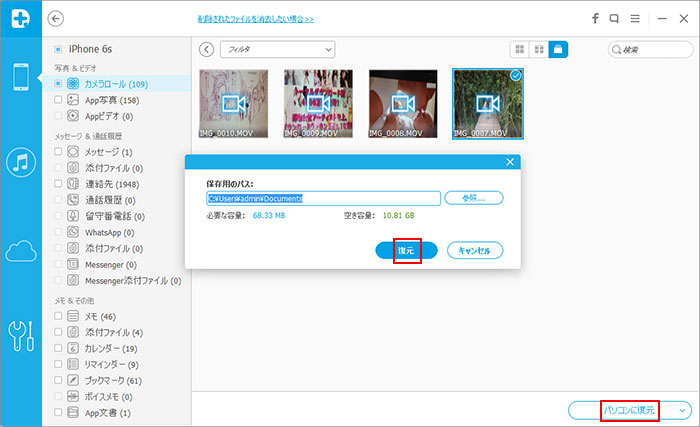
EaseUS MobiSaver
EaseUS MobiSaverもまた、iPhoneから削除されたビデオを復元するツールです。このソフトはデバイスモード、iTunesまたはiCloudのバックアップを使って、消去されたデータをスキャンすることができます。データ復元をより確実に行うためのプレビュー機能も付いています。EaseUS MobiSaverではiPhone、iPad、iPod touchから最大12種類のデータを復元することができます。このアプリの最大の特徴は、第一世代のiPadやiPad miniを含む、様々なiOSデバイスに対応しているということです。
このツールを使ってiPhoneから削除されたビデオを復元する方法は簡単です。手順は以下の通りです。
- EaseUS MobiSaverをパソコンにダウンロード・インストールします。アプリを開き、USBケーブルを使ってiPhoneをパソコンに接続します。
- 使用可能な復元モードの中から、「iOSデバイスから復元」を選び、「スキャン」をクリックします。
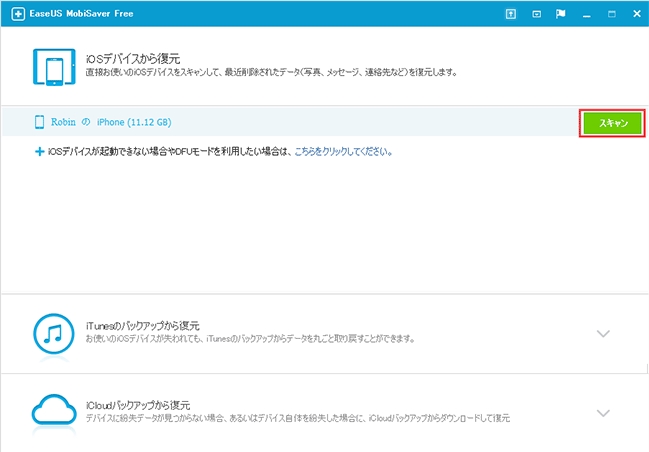
- スキャンが完全に終わるまで待ちます。「中止」ボタンを押せば、スキャンを途中でやめることができます。
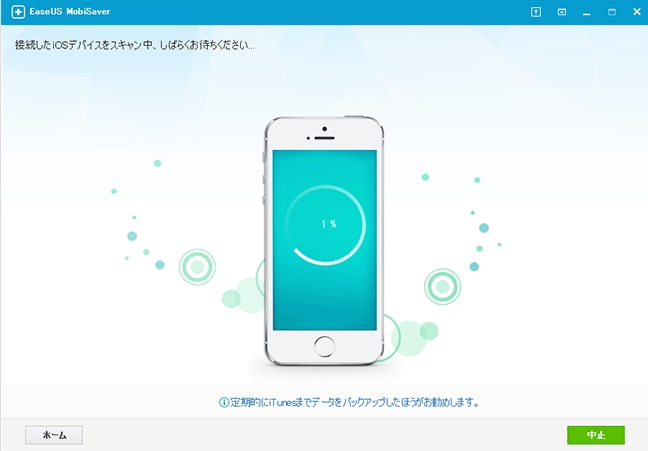
- スキャン結果には、デバイスから復元できるすべてのファイルが表示されます。結果を絞るためには左側の「写真/ビデオ」をクリックしてからページ全体を検索します。
- iPhoneから削除されたビデオを復元するためには、復元したいビデオにチェックマークを入れ、「復元」ボタンをクリックします。ファイルはパソコンに保存されます。
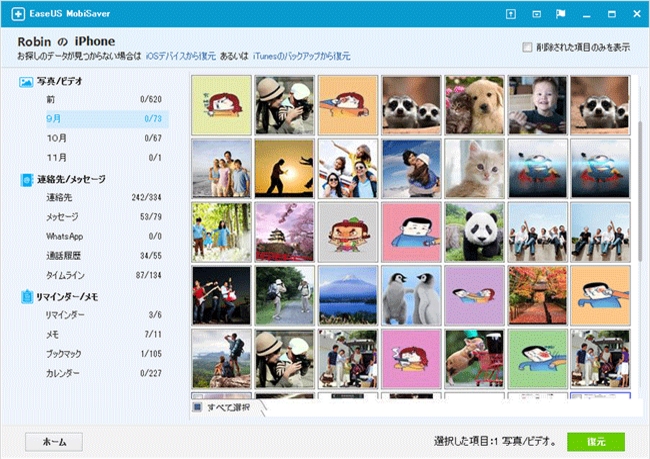
EaseUS MobiSaverもiOSデータ復元ソフトも、iPhoneから消去されたデータを復元するためには効果的なツールですが、iOSデータ復元ソフトのほうがより効率的です。スキャンだけ見ても、ファイルのプレビュー機能のおかげで、探しているビデオが検出されたかどうかがすぐにわかります。また、ファイルタイプを指定することができるので、写真とビデオの中から探すのではなく、ビデオファイルだけを指定して、その中から探しているビデオを探すことができます。iOSデータ復元ソフトのこうした機能は、探しているファイルをより速く、簡単に見つけるために役立っています。
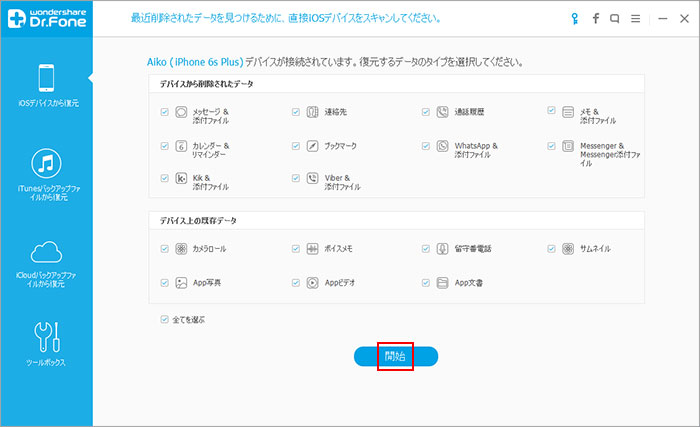
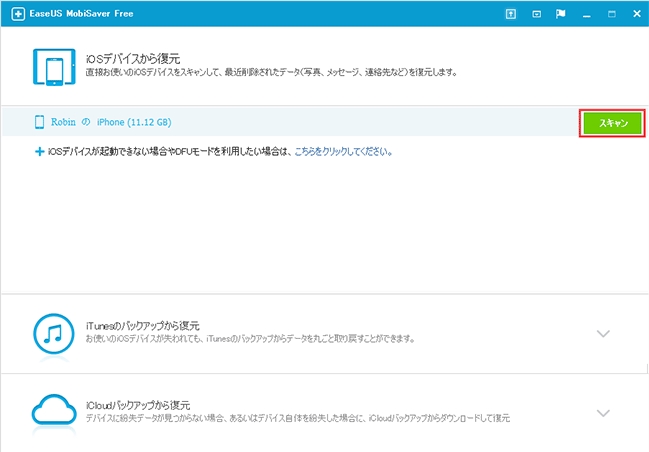
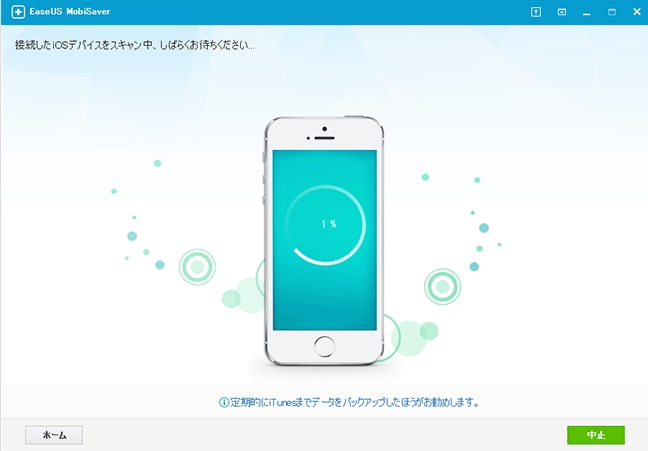
コメントを書く